Perché si verifica il Windows 10 Error Code 0xc00000f?
Secondo Microsoft, il codice di errore 0xc00000f è causato dal sistema operativo non riuscendo a leggere i dati di configurazione di avvio. Quando si verifica questo errore, viene caricata una schermata blu con un messaggio di avviso che “PC/dispositivo deve essere riparato. Gli errori anche dice “è necessario utilizzare strumenti di ripristino. Se non si dispone di eventuali supporti di installazione (come un disco o dispositivo USB), contattare l’amministratore di PC o il produttore del PC/dispositivo”. Se cercate questo codice di errore con un motore di ricerca, avrete innumerevoli risultati con soluzioni proposte a questo errore. Una soluzione potrebbe funzionare per un gruppo di utenti, ma non per altri. Sotto voi troverà soluzioni possibili per Windows 10 Error Code 0xc00000f, e si spera che vi aiuterà a risolvere il problema.
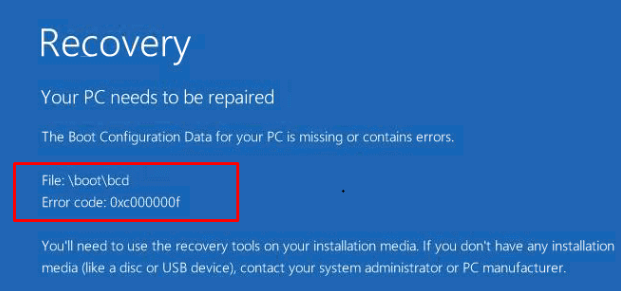
Come risolvere Windows 10 Error Code 0xc00000f?
Metodo 1.
Una delle soluzioni possibili prime di provare è di riparare il computer utilizzando il supporto di installazione. Sarà necessario il supporto di installazione su una chiavetta USB o su un disco ottico. È possibile creare un supporto di installazione con lo strumento di creazione di Windows 10 Media e può utilizzare i passaggi forniti here per farlo. Quando è stata creata, spegnere il PC, inserire l’unità USB e avviare il computer dal supporto di installazione su USB. Questo dovrebbe riparare l’errore. Se non esiste, tuttavia, provare il metodo seguente.
Metodo 2.
Utilizzo di bootrec.exe per correggere il tuo BCD può risolvere il problema. Non c’è nessuna necessità di scaricare, come è già sul tuo computer. Per utilizzare questo metodo, è necessario avere il supporto di installazione su una chiavetta USB o un disco ottico. In primo luogo, riavviare il PC con il supporto di installazione. Seguire le istruzioni che appaiono sullo schermo. Una volta che avete effettuato le istruzioni, sarete accolti con varie opzioni. Prompt di accesso tramite Opzioni ripristino di sistema. Successivamente, digitare bootrec.exe e premere INVIO. Dopo il processo è terminato, l’errore dovrebbe essere fissato.
Se questi metodi non risolvono il problema, installare nuovamente il vostro Windows 10.
Offers
Scarica lo strumento di rimozioneto scan for Windows 10 Error Code 0xc00000fUse our recommended removal tool to scan for Windows 10 Error Code 0xc00000f. Trial version of provides detection of computer threats like Windows 10 Error Code 0xc00000f and assists in its removal for FREE. You can delete detected registry entries, files and processes yourself or purchase a full version.
More information about SpyWarrior and Uninstall Instructions. Please review SpyWarrior EULA and Privacy Policy. SpyWarrior scanner is free. If it detects a malware, purchase its full version to remove it.

WiperSoft dettagli WiperSoft è uno strumento di sicurezza che fornisce protezione in tempo reale dalle minacce potenziali. Al giorno d'oggi, molti utenti tendono a scaricare il software gratuito da ...
Scarica|più


È MacKeeper un virus?MacKeeper non è un virus, né è una truffa. Mentre ci sono varie opinioni sul programma su Internet, un sacco di persone che odiano così notoriamente il programma non hanno ma ...
Scarica|più


Mentre i creatori di MalwareBytes anti-malware non sono stati in questo business per lungo tempo, essi costituiscono per esso con il loro approccio entusiasta. Statistica da tali siti come CNET dimost ...
Scarica|più
